Como recuperar dados de uma matriz RAID num NAS inoperante Linksys NSS4000
Neste artigo iremos explicar Como trabalhar com o NAS Linksys NSS4000: como criar um array RAID, como adicionar um novo volume, um novo utilizador e como criar uma pasta de rede partilhada. Também, como recuperar de um RAID num NAS falhado.

- Criar um RAID
- Cómo agregar un nuevo volumen
- Cómo agregar un usuario
- Como adicionar uma pasta compartilhada
- Recuperação de dados com Linksys NSS4000
- Perguntas e respostas
- Comentários
Os dispositivos de armazenamento em rede foram concebidos para fazer o backup dos dados no seu computador. Devido ao grande volume de diferentes ficheiros que estão a ser criados actualmente, podem ser utilizados como armazenamento primário. E por causa disso, se um NAS falhar, pode perder o acesso a todos os dados armazenados no mesmo.
Armazenamento baseado na rede (NAS), embora relativamente robusto em termos de armazenamento, e a concepção do sistema baseado em RAID apenas aumenta a segurança contra a perda de dados, ainda não pode fornecer 100% de protecção.
Como com todos os dispositivos mecânicos, um dispositivo NAS pode falhar ao longo do tempo e os dados são perdidos porque se perde o acesso à matriz do disco. Se um NAS falhar, os dados não são afectados, mas sem software de terceiros, não podem ser lidos ou recuperados.
| Nome | Características |
|---|---|
| Hetman RAID Recovery | Suporta todos os níveis de RAID, recuperação de configurações de arrays danificadas, capacidade de trabalhar com dispositivos NAS de vários fabricantes. |
| UFS Explorer | Ferramenta poderosa para recuperação de RAID, suporta uma ampla gama de sistemas de arquivos, reconhecimento automático de configurações. |
| ReclaiMe | Fácil de usar, especializado na recuperação de arrays RAID, recuperação sem configurações complexas. |
| R-Studio | Suporta recuperação avançada de RAID, capacidade de analisar e recuperar dados até mesmo de arrays seriamente danificados. |
| Wondershare Recoverit | Interface fácil de usar, suporte para recuperação de NAS através da rede, otimizado para usuários domésticos. |
| Disk Drill | Interface intuitiva, recuperação de dados de vários tipos de RAID e dispositivos NAS. |

✔️ Cómo recuperar datos de una matriz RAID en un dispositivo NAS Linksys NSS4000 inoperativo
Criar um RAID
Primero, veamos cómo crear una matriz RAID en este dispositivo NAS de Linksys. En el menú del administrador de administración de dispositivos NAS, abra la sección «Almacenamiento» – «RAID».
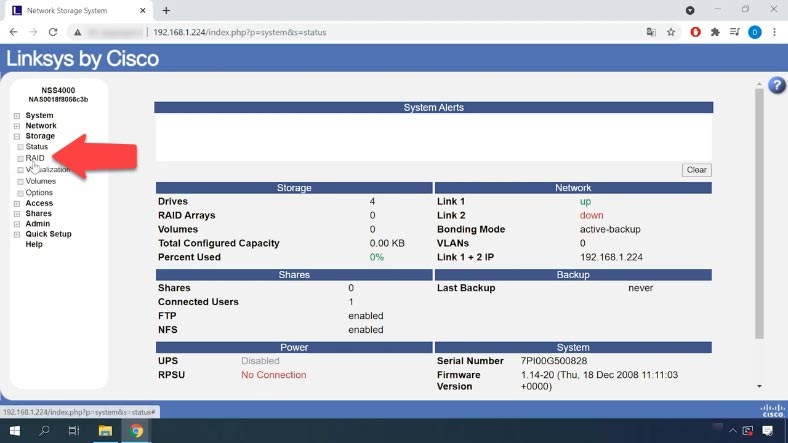
La página RAID aparece a la derecha, enumerando los discos conectados al dispositivo. Seleccione las unidades que formarán la matriz RAID. Seleccione un tipo de RAID de la lista a continuación y haga clic en Agregar (Add).
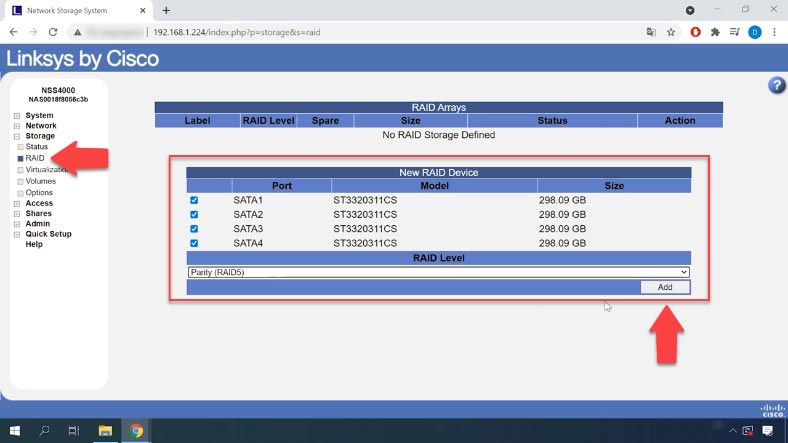
Después, aparecerá una ventana de advertencia en la pantalla que indica que se eliminarán todos los datos de los discos. Haga clic en Aceptar para continuar. La compilación de RAID puede tardar algún tiempo (según el tamaño de los discos y el nivel de RAID seleccionado). Puede monitorear el progreso de la compilación de RAID en la página Estado de almacenamiento.
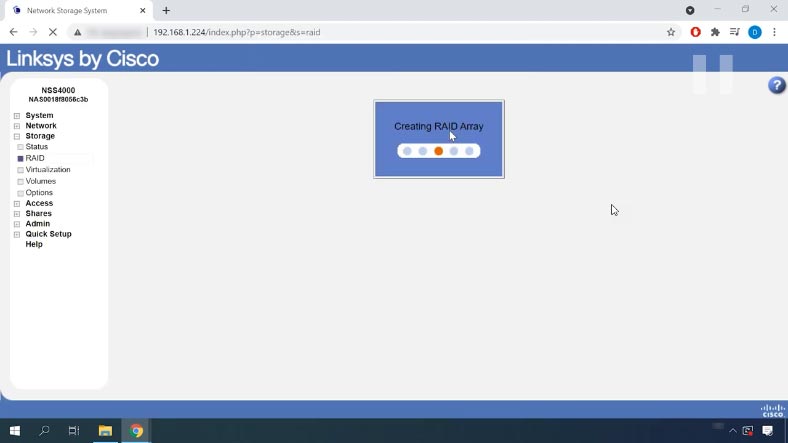
Cuando la matriz esté completa, aparecerá en la tabla de matrices RAID. Los discos que se utilizan en este arreglo ya no estarán disponibles para crear arreglos adicionales.
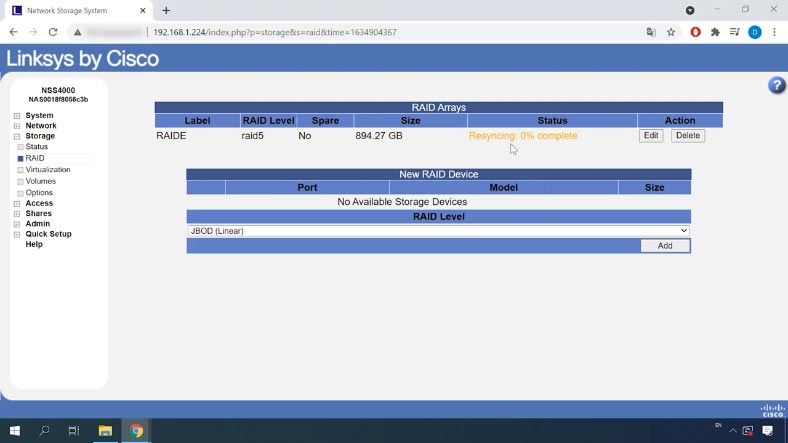
Cómo agregar un nuevo volumen
Mientras se crea el RAID, puede agregar un nuevo volumen. Vaya a la pestaña Volúmenes. En el menú desplegable, seleccione la matriz en la que se ubicará el nuevo volumen, especifique el nombre y establezca el tamaño, si necesita una contraseña de acceso. Luego, habiendo completado todos los parámetros, haga clic en Agregar (agregar). Volumen creado.
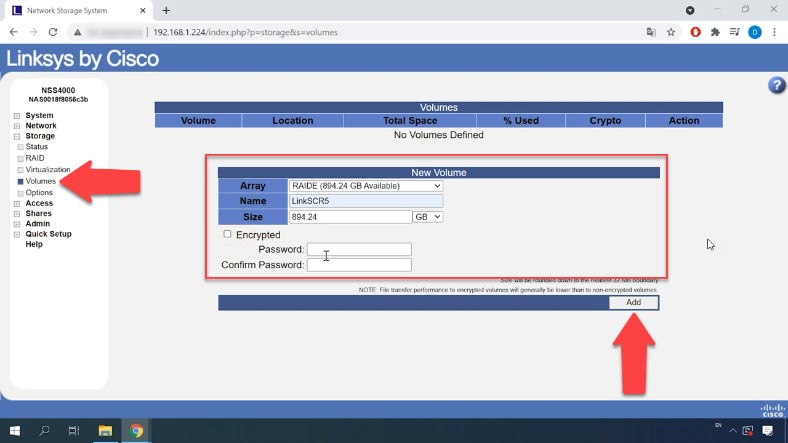
Cómo agregar un usuario
A continuación, puede agregar y configurar permisos para el nuevo usuario. Para agregar un nuevo usuario, vaya a la sección “Acceso” (Acceso) – Usuarios.
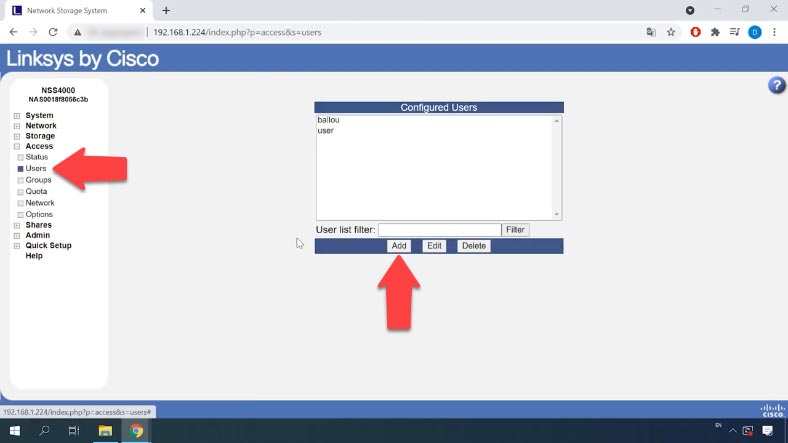
Haga clic aquí “Agregar”, en la ventana que se abre, especifique el nombre del nuevo usuario, grupo, ingrese la contraseña y para verificación, vuelva a ingresarla en el campo “Confirmar contraseña”. Si necesita agregar el nombre completo y la dirección de correo electrónico del usuario, estos dos campos son opcionales. Luego haga clic en Aceptar y Confirmar. Nuevo usuario agregado.
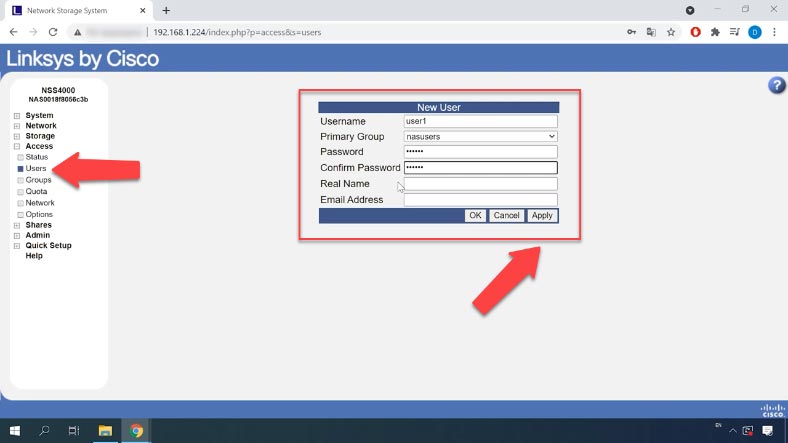
Para realizar más configuraciones, debe esperar a que se complete el proceso de resincronización. De forma predeterminada, la matriz RAID se crea con el sistema de archivos xfs, sin posibilidad de cambiar a otro sistema de archivos.
| Característica | Descrição |
|---|---|
| Sistema de arquivos | XFS |
| Tipo | Sistema de arquivos com journaling |
| Suporte para arquivos grandes | Suporta arquivos de até 8 EB (exabytes) |
| Velocidade de acesso | Alta velocidade de acesso, especialmente para arquivos grandes |
| Fragmentação | Fragmentação mínima devido à organização eficiente do espaço |
| Journaling | Journaling completo para recuperação de dados após uma falha |
| Integração com LVM | Suporta volumes lógicos (LVM) para melhor gerenciamento do espaço em disco |
| Suporte a snapshots | Não suporta a função padrão de snapshots (requer ferramentas adicionais) |
| Uso | Comumente utilizado em servidores e grandes sistemas para lidar com grandes volumes de dados |
| Compatibilidade | Compatível com Linux, não compatível com Windows ou macOS |
Como adicionar uma pasta compartilhada
Ao final do processo de ressincronização, estará disponível a opção de configurar pastas compartilhadas. Abra a seção (Compartilhada) “Compartilhada” – Compartilhada e clique no botão “Criar um recurso comum”.
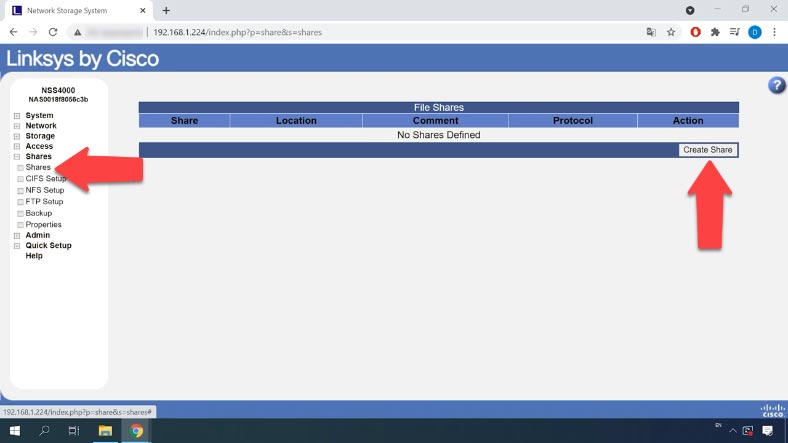
Especifique seu nome, selecione os locais disponíveis e defina as permissões apropriadas para este diretório, ative os protocolos de rede. Adicione usuários aos quais você deseja conceder direitos.
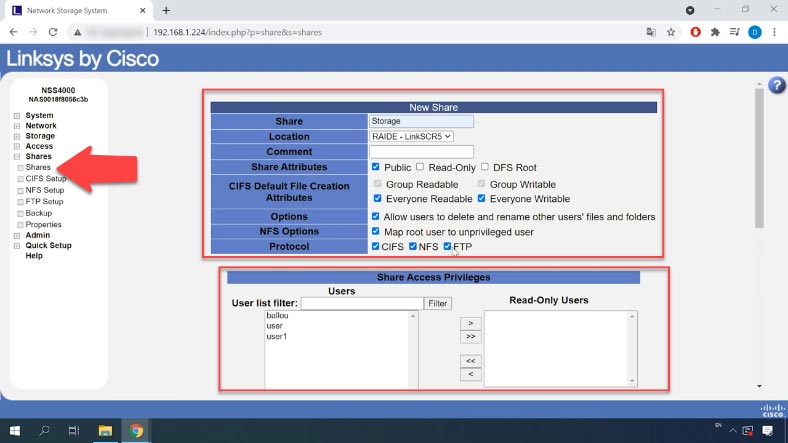
Depois de criar o volume, você pode ir para a matriz de disco e verificar seu desempenho, gravar dados nele. Nós nos conectamos via ftp ou de qualquer outra forma.
Recuperação de dados com Linksys NSS4000
Método 1. Como recuperar dados de um RAID quebrado
Se você perder o acesso aos dados armazenados no armazenamento de rede como resultado de falha de hardware do computador, falha do controlador ou outro hardware do dispositivo, os dados nos discos neste caso permanecerão intactos e poderão ser processados usando software de recuperação de dados.
Você pode tentar usar o sistema operacional Linux para obter informações sobre o disco. Para a maioria dos servidores NAS, esse sistema operacional é o ambiente natural porque as unidades são formatadas em um dos sistemas de arquivos Linux.
Mas se você é novo neste sistema operacional, não é recomendado fazer isso, pois como resultado da execução incorreta dos comandos, as informações nos discos podem ser completamente apagadas.
A solução correta seria usar um programa especializado para recuperação de dados do NAS: Hetman RAID Recovery. O programa suporta os sistemas de arquivos mais populares, tecnologias de compilação e tipos de RAID e, na maioria dos casos, monta automaticamente um RAID destruído sem um controlador.

Antes de iniciar a recuperação, certifique-se de ter cabos suficientes para conectar as unidades. Com um número insuficiente de conectores de conexão na placa-mãe, você pode usar vários adaptadores e expansores. Você também precisará de uma unidade com um volume igual ou maior que a quantidade de dados sendo recuperados, que podem ser unidades externas, outro armazenamento de rede ou outros dispositivos de armazenamento.
Remova as unidades do NAS e conecte-as a um PC com Windows. Após inicializar o sistema, abra o gerenciamento de discos e verifique se estão definidos no sistema. O sistema operacional pode se oferecer para inicializar ou “Formatar” drives para obter acesso a eles. Sob nenhuma circunstância você deve fazer isso, pois pode acabar substituindo completamente os dados restantes.
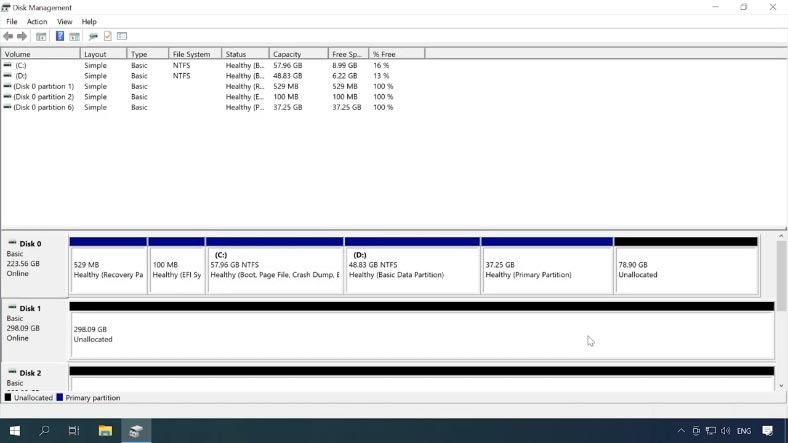
Baixe e execute o programa, o Hetman RAID Recovery coletará automaticamente das unidades conectadas RAID quebrado. Você pode encontrar a matriz de disco no gerenciador de disco. Informações detalhadas sobre RAID são mostradas abaixo. Esta partição é baseada no sistema de arquivos XFS. Para acessar o conteúdo da seção, é necessário digitalizá-lo.
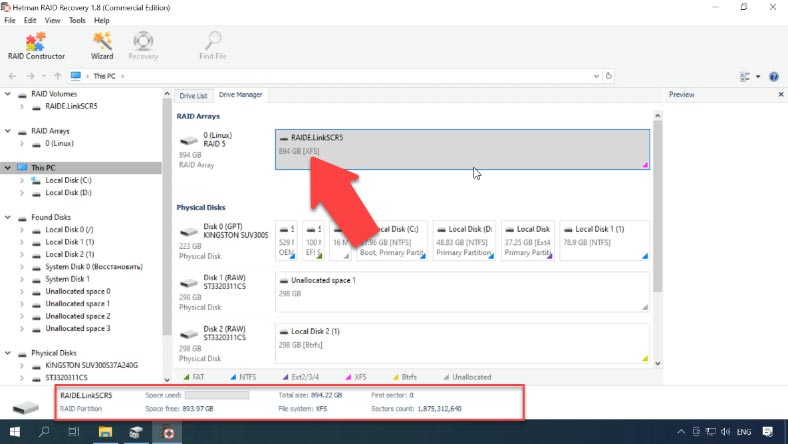
Clique com o botão direito na seção – Abrir. Selecione o tipo de verificação e clique em Avançar para iniciar a busca por arquivos perdidos. Estamos aguardando o final do processo e ao finalizar, para ir ao conteúdo da seção, clique em Concluído.
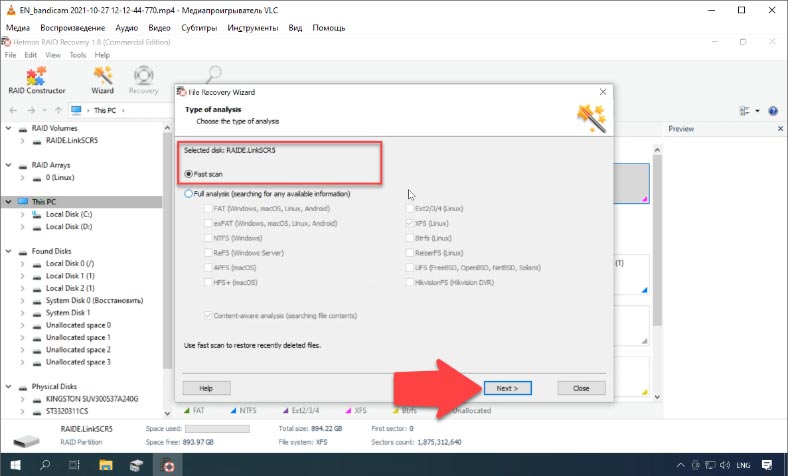
O programa mostra todos os arquivos que foram gravados nos discos, seu conteúdo é mostrado em pré-visualização.
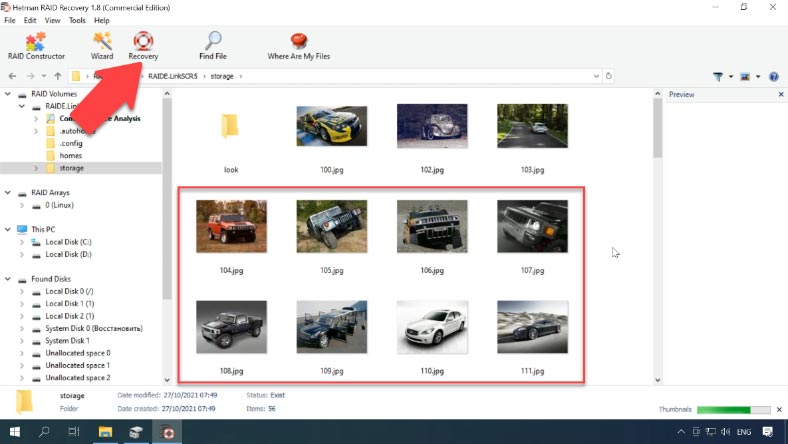
Para restaurar, verifique tudo o que precisa ser devolvido e clique em “Restaurar”, selecione a unidade onde deseja salvá-los e especifique a pasta desejada, e depois clique em “Restaurar” b> novamente e Pronto. Em seguida, vamos para o caminho especificado e verificamos a presença de arquivos recuperados.
Método 2. Como construir usando o construtor RAID
E caso o programa não detecte e crie automaticamente seu array, use o construtor RAID. Para montar um array usando o construtor, você deve conhecer os parâmetros do RAID destruído.
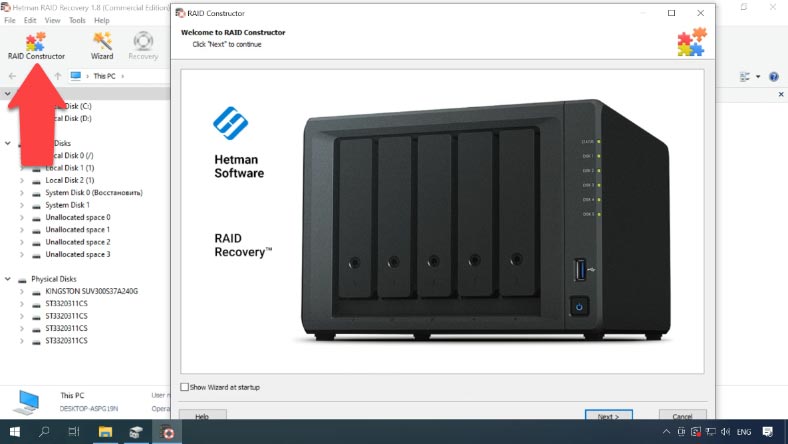
Selecione o item “Criar manualmente” e clique em “Avançar”, na próxima janela, especifique o tipo de RAID, a ordem e o tamanho dos blocos, selecione os discos de matriz, use as setas para cima e para baixo para selecionar sua ordem, preencha os que faltam clicando no sinal de mais.
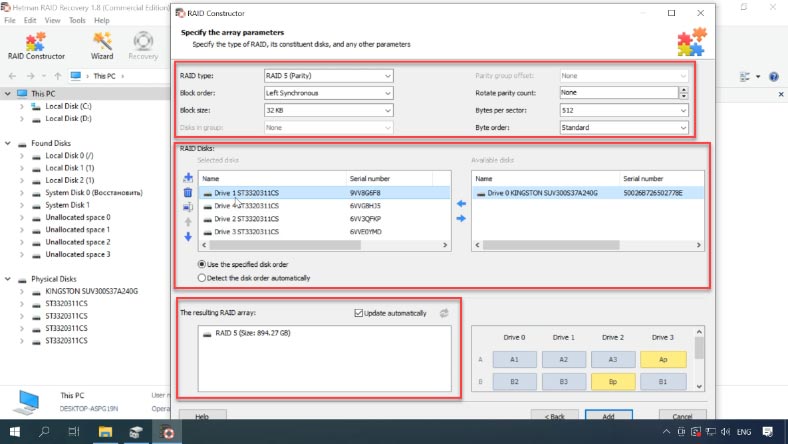
Se os parâmetros forem especificados corretamente abaixo, ele mostrará pelo menos uma partição na matriz RAID, expanda-a e encontre os arquivos necessários.
Depois de especificar todos os parâmetros, clique em “Adicionar”. Depois disso, a matriz RAID aparecerá no gerenciador de disco. Resta escaneá-lo e retornar os dados.




1. Tipo de perda de dados: O tipo de dano ou perda de dados afetará diretamente o tempo necessário para recuperar os dados. Por exemplo, recuperar arquivos excluídos pode ser mais rápido do que recuperar arquivos corrompidos.
2. Tipo de armazenamento: O tipo de dispositivo de armazenamento usado para armazenar os dados também influencia o tempo necessário para recuperar os dados. Por exemplo, recuperar dados de um disco rígido externo pode ser mais rápido do que recuperar dados de um sistema RAID.
3. Tipo de software de recuperação: O tipo de software usado para recuperar os dados também afeta o tempo necessário para recuperar os dados. Por exemplo, usar um software mais avançado pode ajudar a recuperar os dados mais rapidamente.
4. Experiência do profissional: A experiência e habilidades do profissional responsável pela recuperação também desempenham um papel importante no tempo necessário para recuperar os dados.
1. Utilize backups regulares para garantir que todos os dados sejam armazenados em outro local.
2. Verifique regularmente o status de seus discos e substitua qualquer disco defeituoso imediatamente.
3. Mantenha seus sistemas de arquivos e softwares de RAID atualizados para garantir que os dados estejam protegidos contra falhas de hardware.
4. Utilize uma configuração RAID com redundância para aumentar a resistência a falhas de disco.
5. Utilize ferramentas de diagnóstico de disco para detectar problemas antes que eles causem perda de dados.
1. Os dados podem ser danificados ou perdidos irreversivelmente.
2. O processo de recuperação pode levar muito tempo e exigir conhecimentos técnicos avançados para a execução correta.
3. Se o array RAID for mal configurado ou seus discos forem danificados, a recuperação dos dados pode se tornar impossível.
4. O processo de recuperação pode ser caro e demorado, pois é necessário contratar profissionais especializados para realizar o trabalho.
5. O processo de recuperação pode ser complicado e demorado se o RAID for configurado incorretamente ou se os discos estiverem danificados.
1. Avaliação: A equipe de recuperação de dados examinará o dispositivo para determinar a causa da perda de dados e se os dados podem ser recuperados.
2. Diagnóstico: Uma análise detalhada do dispositivo será realizada para determinar a extensão da perda de dados e o melhor plano de recuperação.
3. Recuperação: Os dados serão recuperados usando técnicas avançadas de recuperação de dados.
4. Validação: Os dados recuperados serão validados para garantir que nenhuma informação importante foi perdida.
5. Entrega: Os dados recuperados serão entregues ao cliente em um formato apropriado.